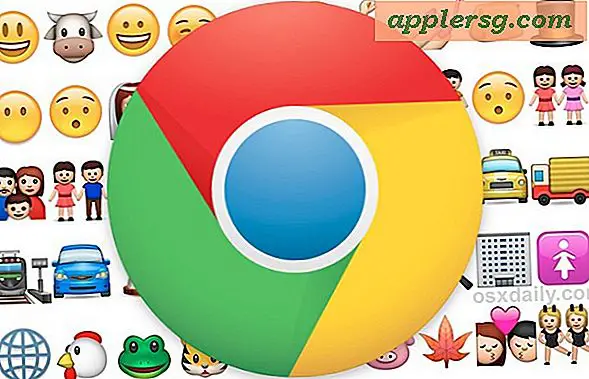Cara Memperlambat Video Selang Waktu
Item yang Anda perlukan
Rekaman video selang waktu
Program pengeditan video
Komputer
Video selang waktu memungkinkan Anda untuk melihat cuplikan dari rangkaian peristiwa dengan kecepatan yang jauh lebih cepat. Dengan teknik ini, Anda dapat menonton video lengkap tentang awan yang bergerak, matahari terbenam, mekarnya bunga, kepompong berubah menjadi kupu-kupu, konstruksi bangunan atau lanskap dari malam ke siang dalam hitungan beberapa detik. atau menit. Saat Anda mengedit rekaman ini menggunakan program pengeditan video, Anda juga dapat mengubah kecepatan pemutarannya.
Buka video selang waktu Anda di program pengeditan video pilihan Anda. Meskipun setiap program mungkin berbeda dalam hal nama dan lokasi yang tepat dari tombol dan fungsinya, fitur dasar biasanya mencakup efek pengubah kecepatan yang memungkinkan Anda untuk memperlambat atau mempercepat pemutaran rekaman video asli Anda.
Seret video selang waktu Anda dari jendela "Proyek" atau "Impor" ke "Garis Waktu Pengeditan". Bagian dari antarmuka pengeditan ini adalah tempat proses pengeditan yang sebenarnya terjadi. Garis waktu menampilkan sejumlah trek audio dan video tempat Anda menempatkan elemen suara dan visual Anda.
Pilih fitur "Kecepatan" program. Ini biasanya di bawah program menu tertentu seperti "Video" atau "Efek Video." Sebagian besar program juga memungkinkan Anda untuk mengubah kecepatan video dengan mengklik kanan klip yang sebenarnya dari "Mengedit Timeline", lalu memilih opsi "Kecepatan" atau "Durasi".
Pilih kecepatan yang ingin Anda gunakan dari jendela yang muncul. Kecepatan default untuk video Anda adalah 100 persen. Memilih persentase yang lebih rendah dari ini membuat video diputar lebih lambat, sementara persentase yang lebih tinggi membuat video diputar lebih cepat. Pilih program yang memungkinkan Anda memilih durasi waktu sebagai alternatif untuk memilih opsi perubahan kecepatan, jika diinginkan. Misalnya, Anda dapat menginstruksikan program untuk memutar video selang waktu dua menit selama tiga menit. Program menghitung kecepatan yang berlaku untuk memperlambat pemutaran video menjadi rekaman tiga menit.
Lihat rekaman selang waktu yang diedit menggunakan "Jendela Pratinjau" program. Jika program Anda tidak menyediakan rendering otomatis atau real-time, Anda harus merender video yang diedit terlebih dahulu sebelum Anda dapat melihatnya dengan benar dengan kecepatan atau perubahan durasi yang diterapkan. Rendering mengacu pada proses menghasilkan gambar baru berdasarkan efek atau edit yang dilakukan dalam video.
Ekspor rekaman selang waktu Anda yang diperlambat menggunakan format file video pilihan Anda seperti AVI, MP4, WMV, atau MOV.
Tips
Program pengeditan video populer yang digunakan oleh amatir dan profesional termasuk Adobe Premiere Pro, Final Cut Pro, dan Sony Vegas. Pengguna amatir juga biasanya menggunakan program asli Windows dan Mac Windows Movie Maker dan iMovie. Program ini memiliki efek standar yang memungkinkan mengubah kecepatan video sehingga dapat diputar lebih lambat atau lebih cepat dari kecepatan pemutaran aslinya.
Peringatan
Saat memperlambat video selang waktu Anda atau jenis rekaman video lainnya, hindari memperlambatnya terlalu banyak karena ini akan menyebabkan penurunan kualitas video. Meskipun tidak ada aturan tentang kecepatan pemutaran maksimum atau persentase perlambatan, melihat video yang dirender di "Jendela Pratinjau" program akan memungkinkan Anda untuk menilai sendiri seberapa banyak perubahan yang sebenarnya dapat Anda gunakan untuk video Anda tanpa perubahan signifikan. kemerosotan kualitasnya.